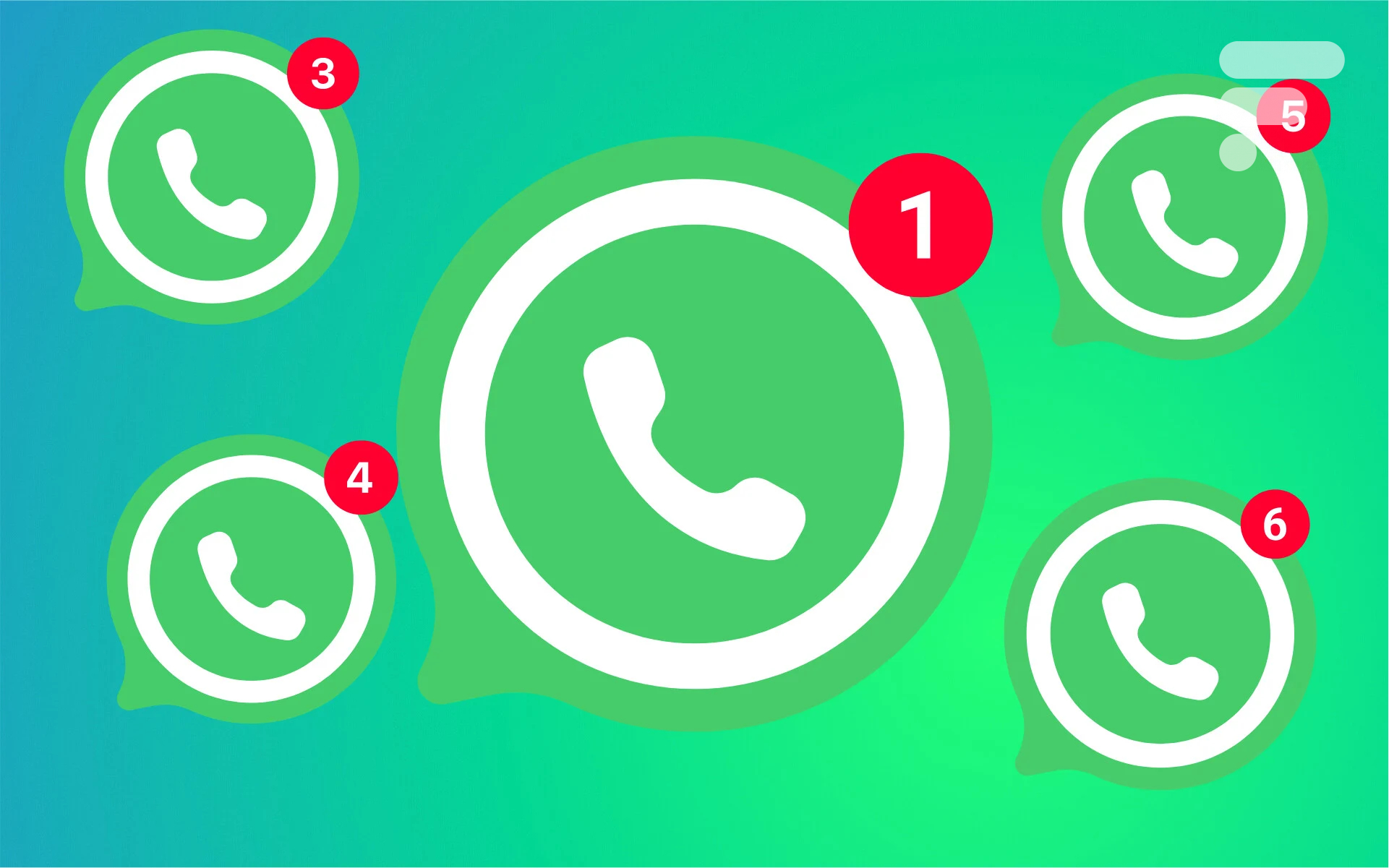
Avec des centaines de contacts, des groupes ou même des communautés entières sur un compte WhatsApp, il peut vite être compliqué de s’y retrouver, d’autant plus lorsqu’il s’agit des notifications. Dans les pires cas, ces dernières peuvent même s’avérer invasives. C’est pourquoi il est souvent essentiel de mieux organiser ces dernières, les couper dans certains cas, ou même les personnaliser selon les besoins et les personnes qui vous contactent.
Comment désactiver ses notifications WhatsApp ?
- Ouvrez l’application WhatsApp.
- Appuyez sur les trois points verticaux en haut à droite pour ouvrir le menu.
- Sélectionnez Paramètres dans le menu déroulant.
- Dans le menu des paramètres, choisissez Notifications.
- Vous trouverez plusieurs options pour gérer les notifications. Vous pouvez désactiver les notifications de chat individuelles, les notifications de groupe ou les notifications de messages. Vous pouvez également désactiver les notifications sonores ou les vibrations en cochant les cases correspondantes.
- Pour désactiver complètement toutes les notifications de WhatsApp, décochez simplement les cases Notification de priorité importante et Notification relatives aux réactions pour les notifications aux messages que vous envoyez.
Pour aller plus loin
WhatsApp : comment créer un sondage dans une une discussion
Notez que vous pouvez aussi utiliser directement les options d’Android pour désactiver les notifications WhatsApp. Pour cela, il faudra vous rendre dans les paramètres de votre smartphone puis dans la rubrique Notification. Choisissez ensuite l’option Notification de l’application puis scrollez jusqu’à WhatsApp et décochez la case. Pour réactiver les notifications, recochez la case.
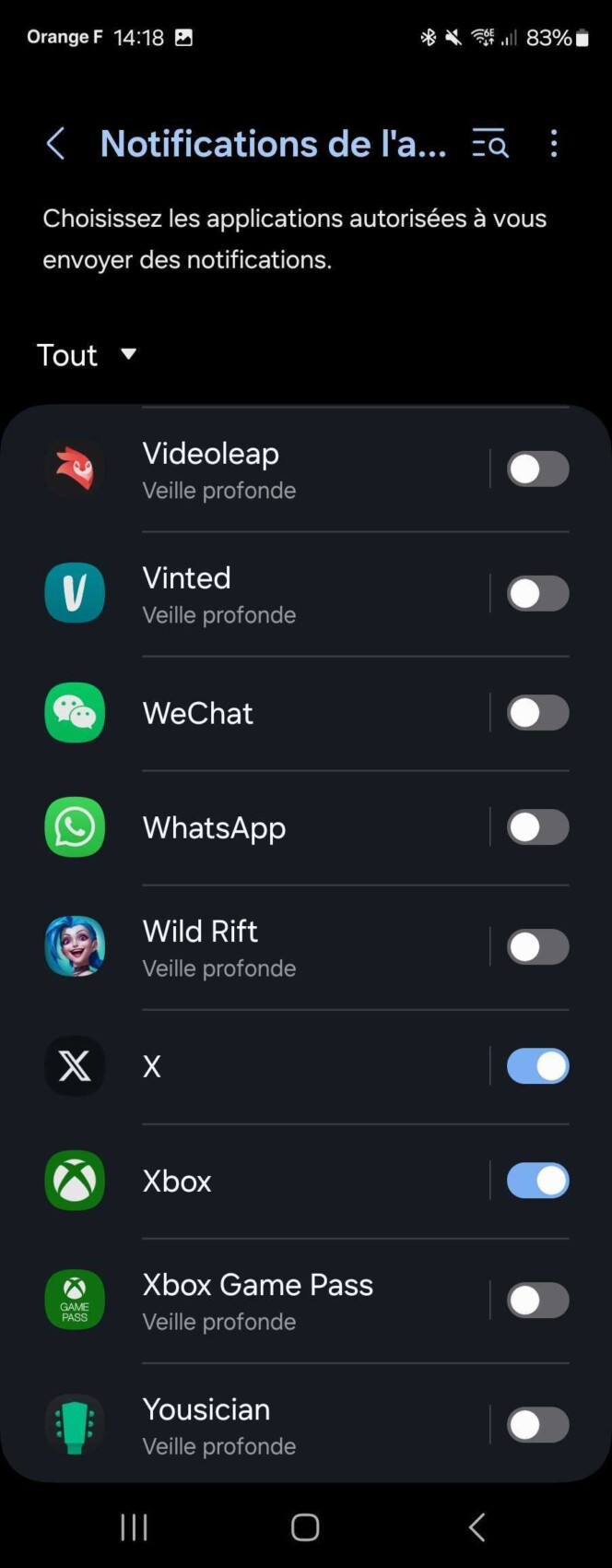
Vous pouvez aussi faire de même avec l’application iPhone. Pour effectuer cette manipulation. Il suffit d’aller dans les paramètres et de scroller directement sur l’application WhatsApp puis sélectionnez l’option Notification et décocher enfin l’option Autoriser les notifications.

Comment activer le mode silencieux sur WhatsApp ?
Si vous souhaitez couper les notifications pendant un temps donnée, WhatsApp propose aussi un mode silencieux permettant de mettre en sourdines l’arrivée des messages durant une période donnée.
Pour cela, il suffit de sélectionner une conversation, d’appuyer sur les trois points verticaux en haut à droite du menu et de sectionner le mode silencieux. Vous avez alors trois choix pour mettre en sourdine votre notification sur cette conversation : 8h, une semaine ou toujours.
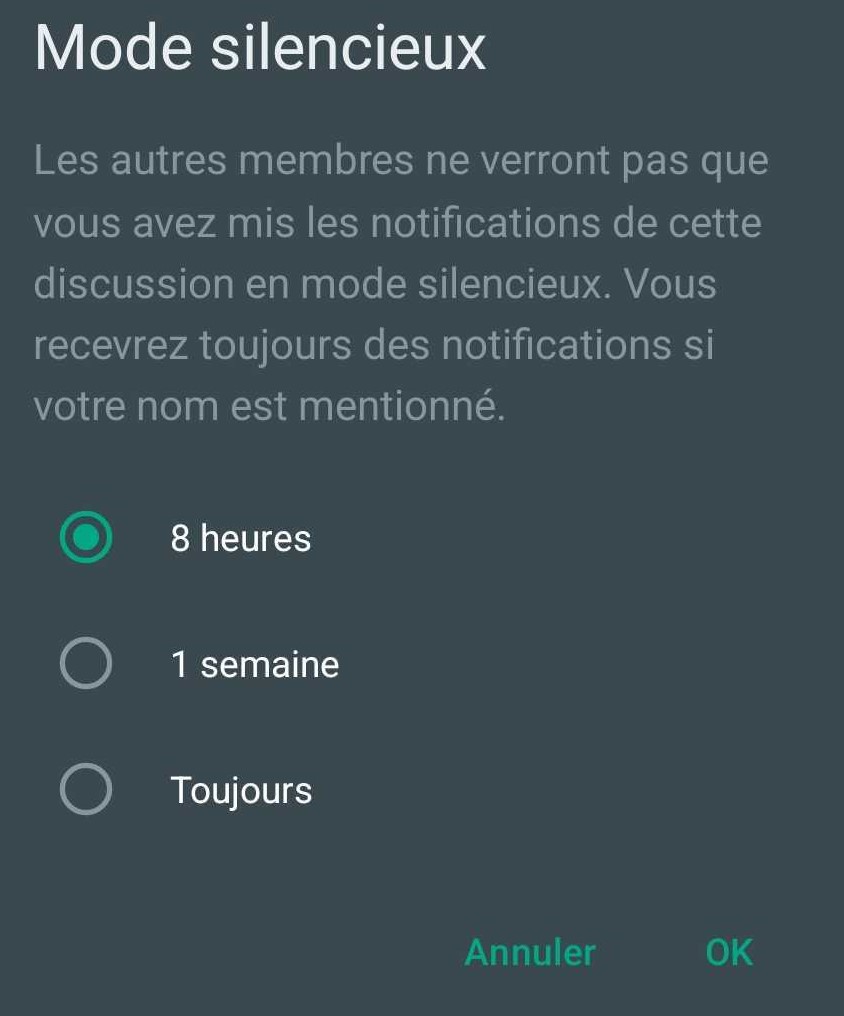
Pour aller plus loin
WhatsApp : comment quitter un groupe sans être découvert ?
Comment personnaliser ses notifications WhatsApp ?
Si vous souhaitez recevoir des notifications plus personnalisées en fonction de vos conversations individuelles ou vos groupes de discussion, WhatsApp permet aussi de les personnaliser afin de mieux vous organiser.
- Ouvrez l’application WhatsApp.
- Sélectionnez une conversation individuelle ou un groupe de discussion.
- Appuyez sur les trois points verticaux en haut à droite et sélectionnez Afficher contact ou infos du groupe.
- Sélectionnez ensuite Notifications personnalisées dans le menu qui vient de s’ouvrir.
- Cochez la case Utiliser les notifications personnalisées et de là, vous pourrez changer le son de la notification, activer le vibreur ou non ainsi que changer la couleur du voyant de la notification.
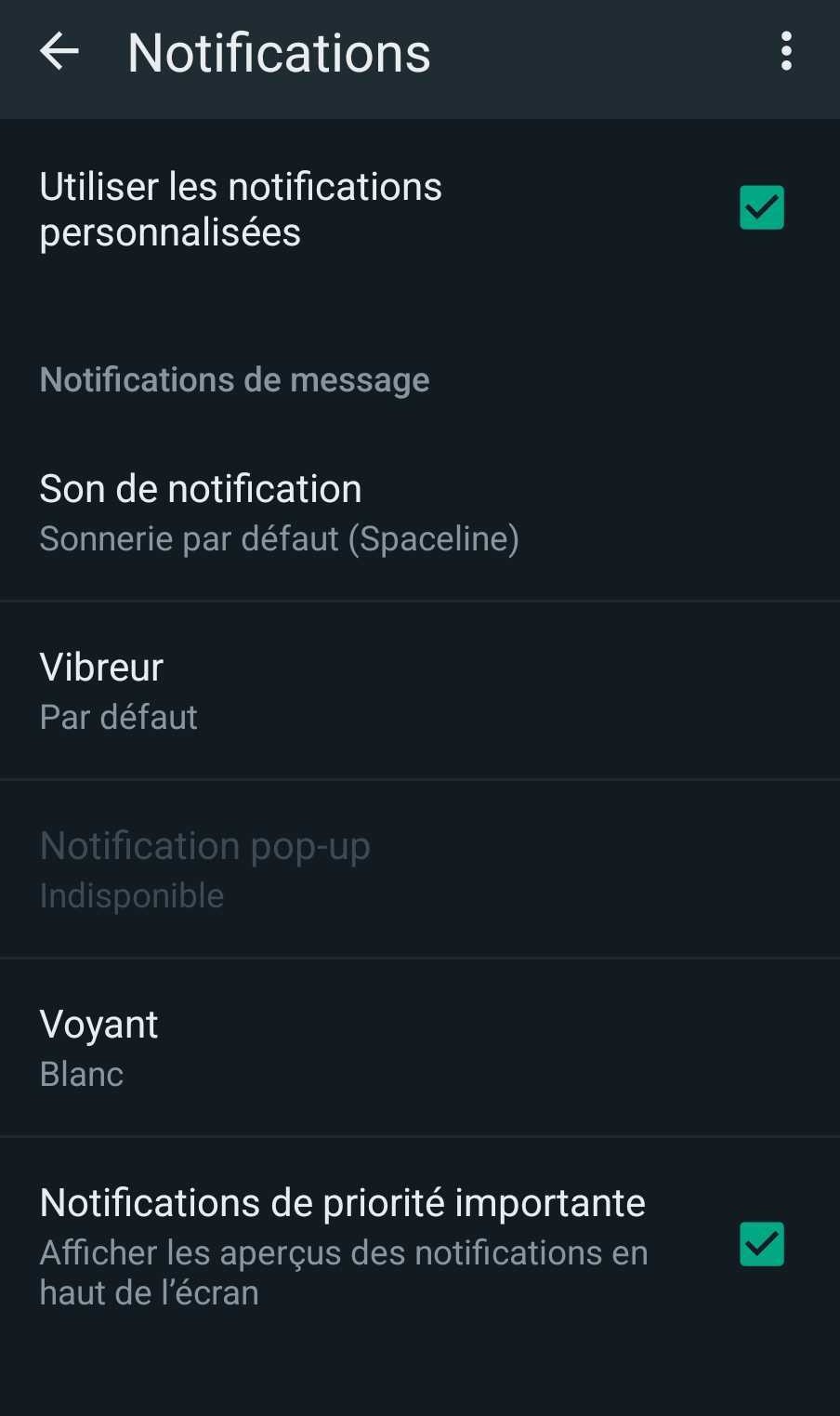
Pour aller plus loin
WhatsApp : comment créer un groupe (et le gérer) ?
Le saviez-vous ? Google News vous permet de choisir vos médias. Ne passez pas à côté de Frandroid et Numerama.
















Ce contenu est bloqué car vous n'avez pas accepté les cookies et autres traceurs. Ce contenu est fourni par Disqus.
Pour pouvoir le visualiser, vous devez accepter l'usage étant opéré par Disqus avec vos données qui pourront être utilisées pour les finalités suivantes : vous permettre de visualiser et de partager des contenus avec des médias sociaux, favoriser le développement et l'amélioration des produits d'Humanoid et de ses partenaires, vous afficher des publicités personnalisées par rapport à votre profil et activité, vous définir un profil publicitaire personnalisé, mesurer la performance des publicités et du contenu de ce site et mesurer l'audience de ce site (en savoir plus)
En cliquant sur « J’accepte tout », vous consentez aux finalités susmentionnées pour l’ensemble des cookies et autres traceurs déposés par Humanoid et ses partenaires.
Vous gardez la possibilité de retirer votre consentement à tout moment. Pour plus d’informations, nous vous invitons à prendre connaissance de notre Politique cookies.
Gérer mes choix